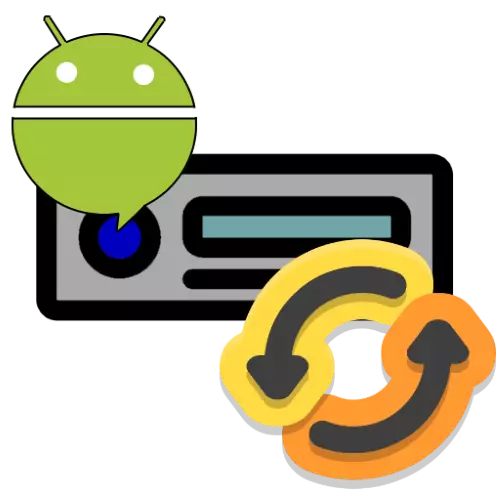
Oandacht! Alle fierdere aksje dy't jo optrede by jo eigen risiko!
Stage 1: Tarieding
Foardat jo firmware begjinne, moatte jo wat operaasjes meitsje: Fyn it eksimplaarmodel en upload-update-bestannen, lykas ek in flash drive of ûnthâldkaart tariede.
- As earste moatte jo in spesifyk model fan jo auto-radio definiearje. De ienfâldichste oplossing foar dizze taak is om de apparaatynstellingen te brûken - Iepenje syn haadmenu en tap op it korrespondearjende ikoan.
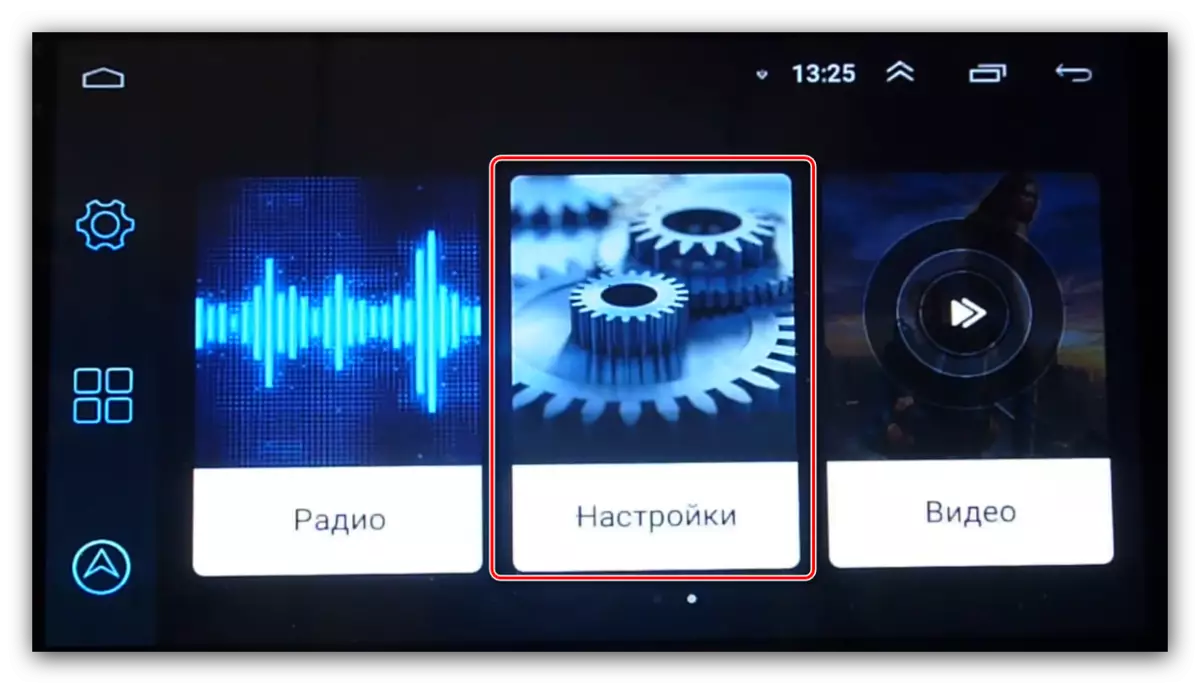
Rôlje nei de parameters nei de "ynformaasje" punt en gean dernei.
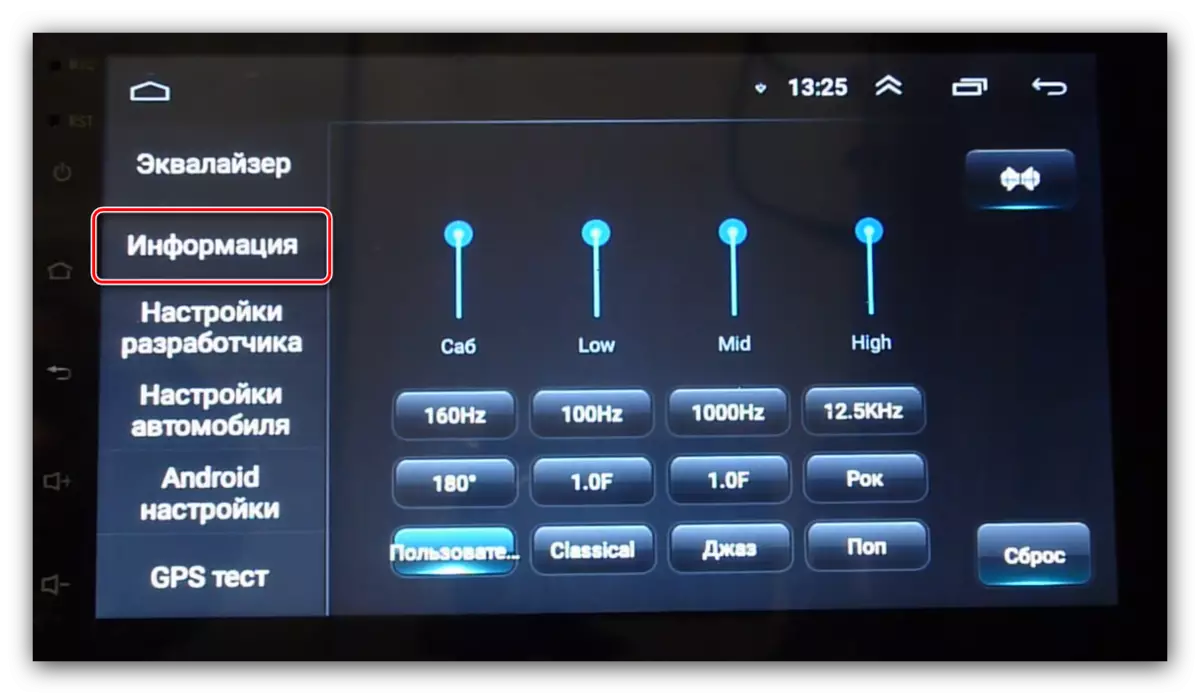
Folgjende, sykje nei de opsje "MCU" - d'r sille ynformaasje wêze dy't wy nedich binne.
- Alternative opsje - iepen Android-ynstellingen.
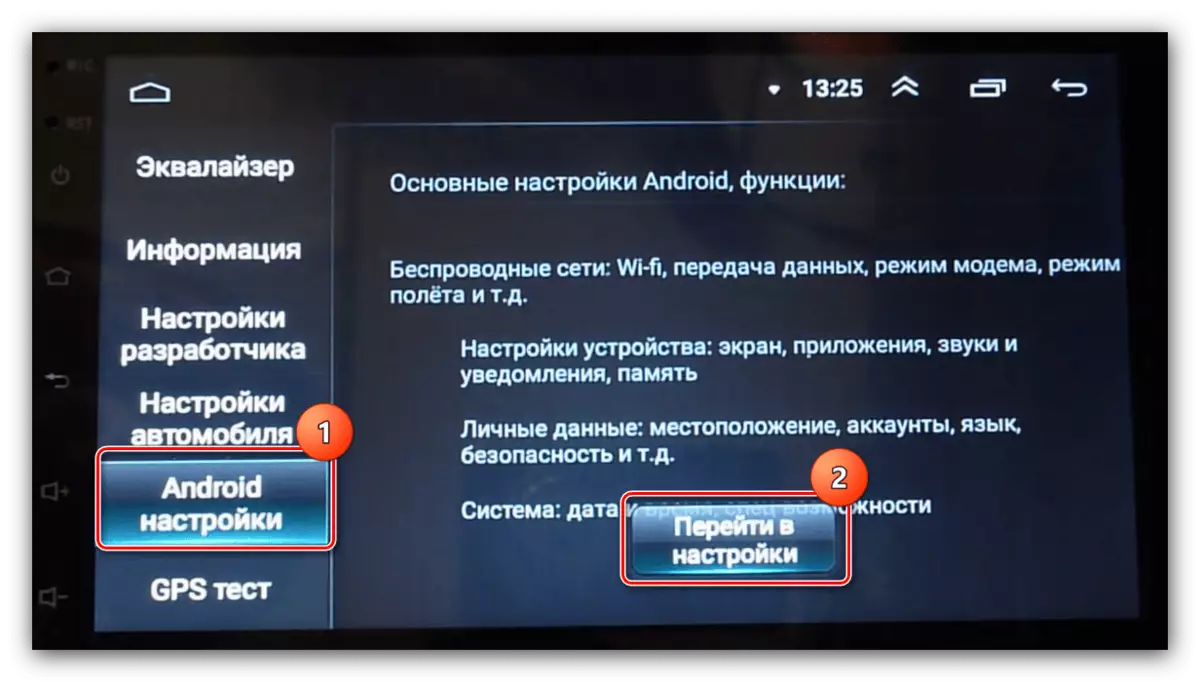
Folgjende, brûk it telefoannûmer.
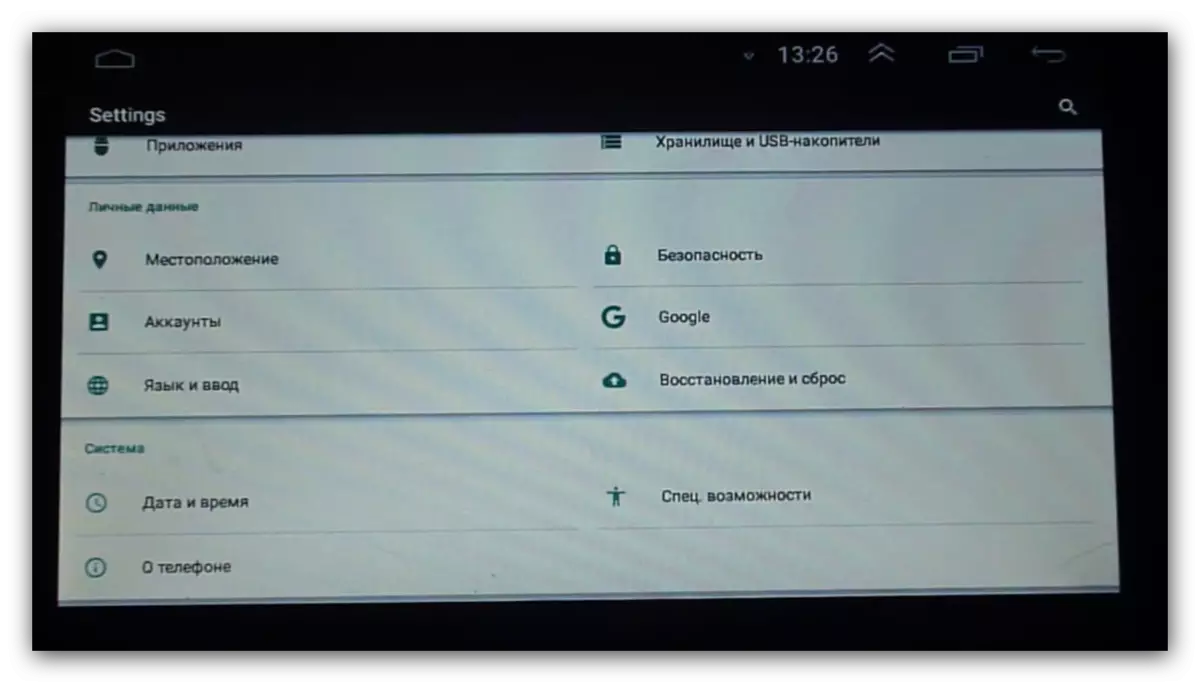
De "systeem" Line sil de nedige ynformaasje wurde pleatst.
- Nei it bepalen fan it model berik moatte jo frisse updates-bestannen fine. D'r binne hjir twa manieren - de earste is om updates te ûntfangen út 'e offisjele webside fan it apparaat. As d'r gjinien is, moatte jo brûkte boarnen fan tredden hawwe.
- Nei it ûntfangen fan in argyf mei bestannen, selektearje de easken foar USB-flash-oandriuwing, binne de easken foar it as folgjend:
- Folume - teminsten 8 gb;
- file systeem - fat32;
- Connector type - leafst USB 2.0, dat is stadiger, mar betrouber.
Opmaak it stasjon, en pak dan út it argyf út mei de Firmware-bestannen yn syn woartel.
- Yn guon modellen komt magnetallen, foarkomt de software-update mei de ferwidering fan alle brûkersgegevens, dus it is needsaaklik om in reservekopy te meitsjen as der in need is.
Lês mear: Hoe kinne jo in reservekopy meitsje fan Android-apparaten foardat Firmware
- Faak resette se ek de konfiguraasje yn it proses, sadat it net oerstallich sil wêze om ynstellings foar backup te meitsjen. Iepenje de apparaatynstellingen en sykje nei it artikel "Auto-ynstellings". As it mist, gean dan nei de firmware, mar as d'r der is, tap it derop.
- Folgjende, brûk de "Avansearre ynstellings" item ".
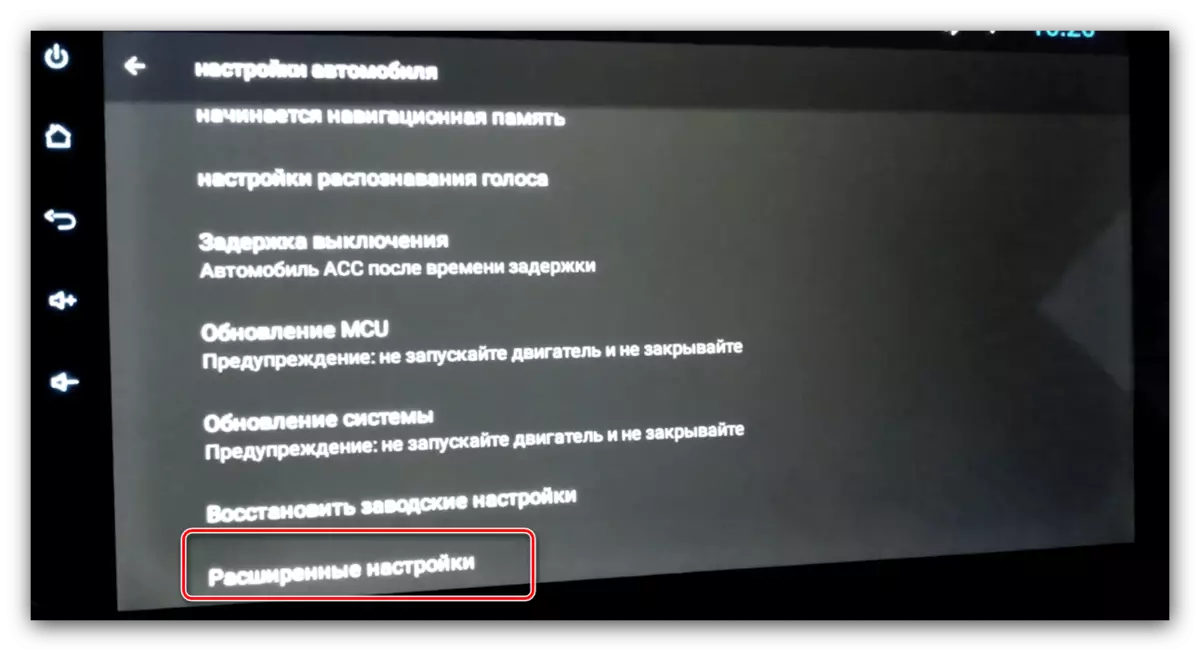
Om tagong te krijen ta har, moatte jo in wachtwurd ynfiere. Dizze ynformaasje is te finen yn 'e dokumintaasje foar it apparaat of besykje de universele kombinaasje fan 668811 te fieren.
- Under de ynstellingen, sykje de "konfiguraasjeynformaasje" item en gean dernei.
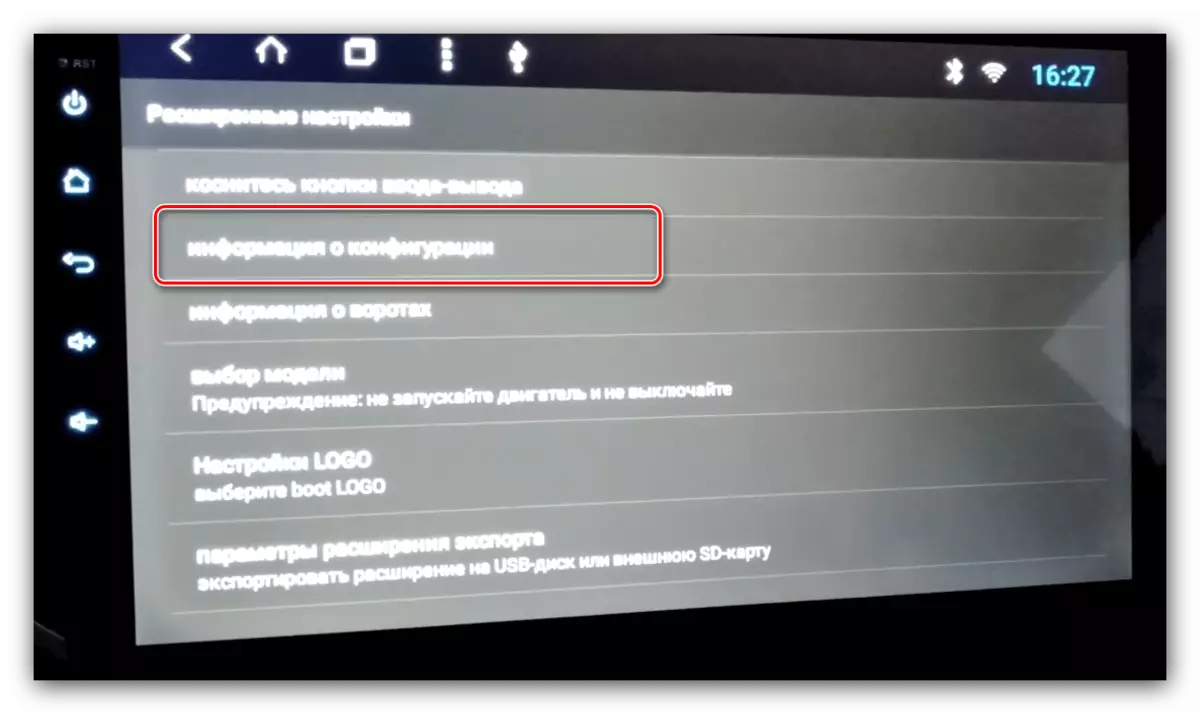
In pop-upfinster iepent mei parameters - nim in foto fan har of skriuw.
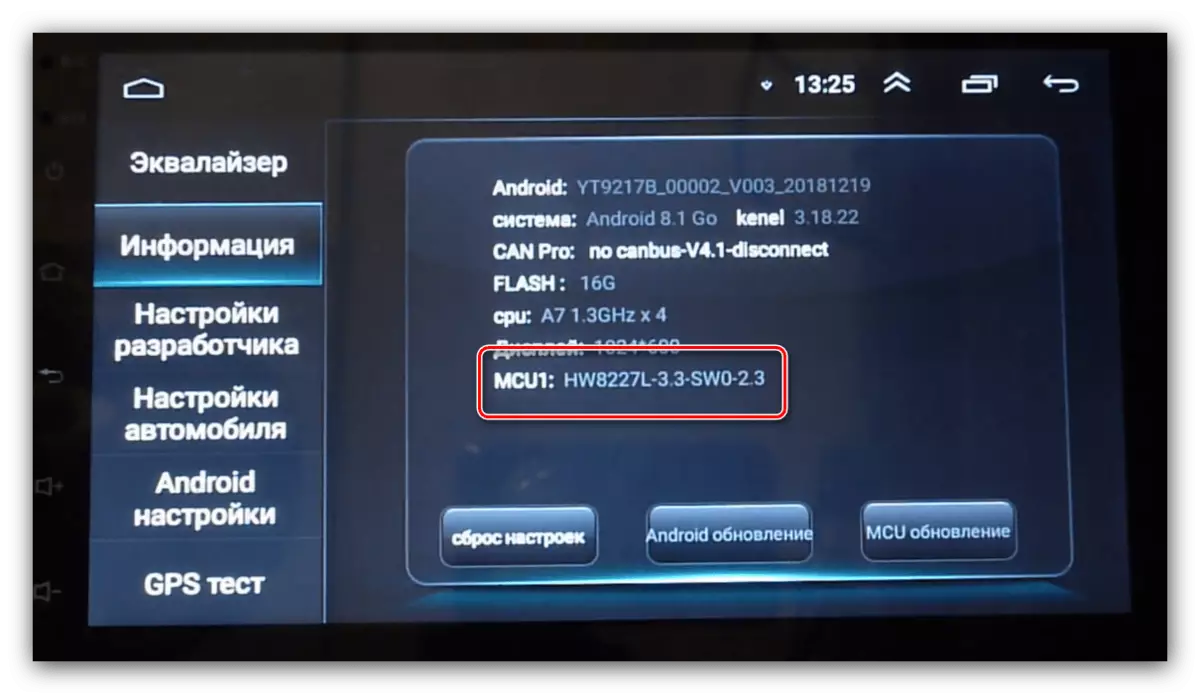
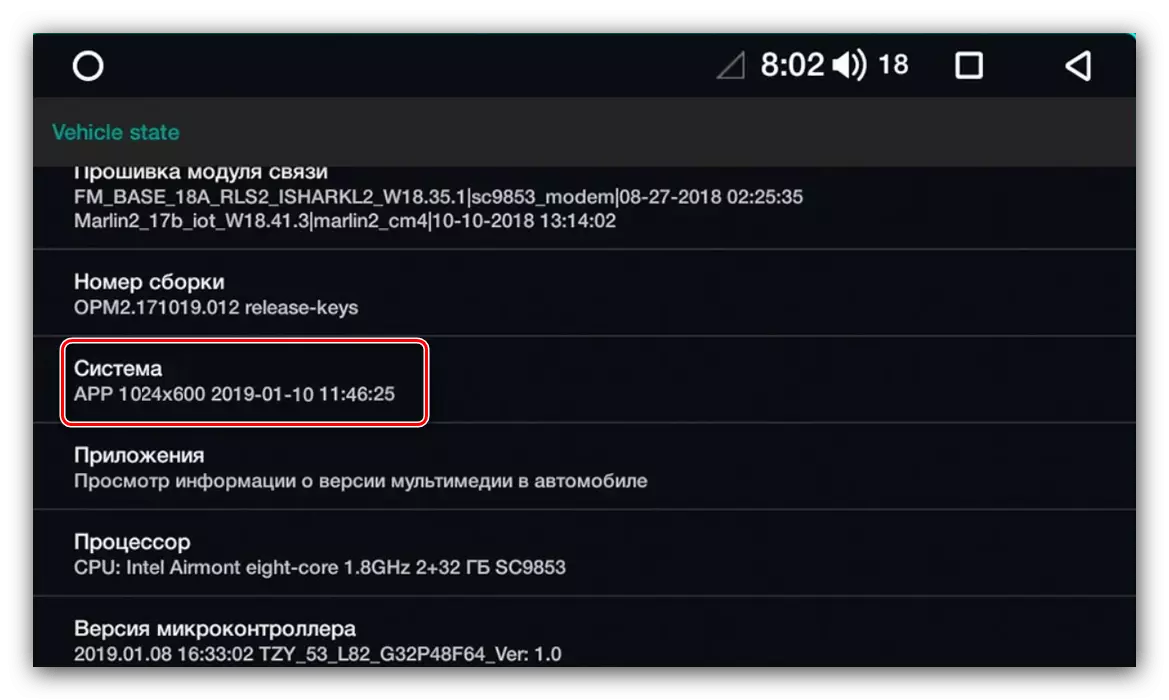
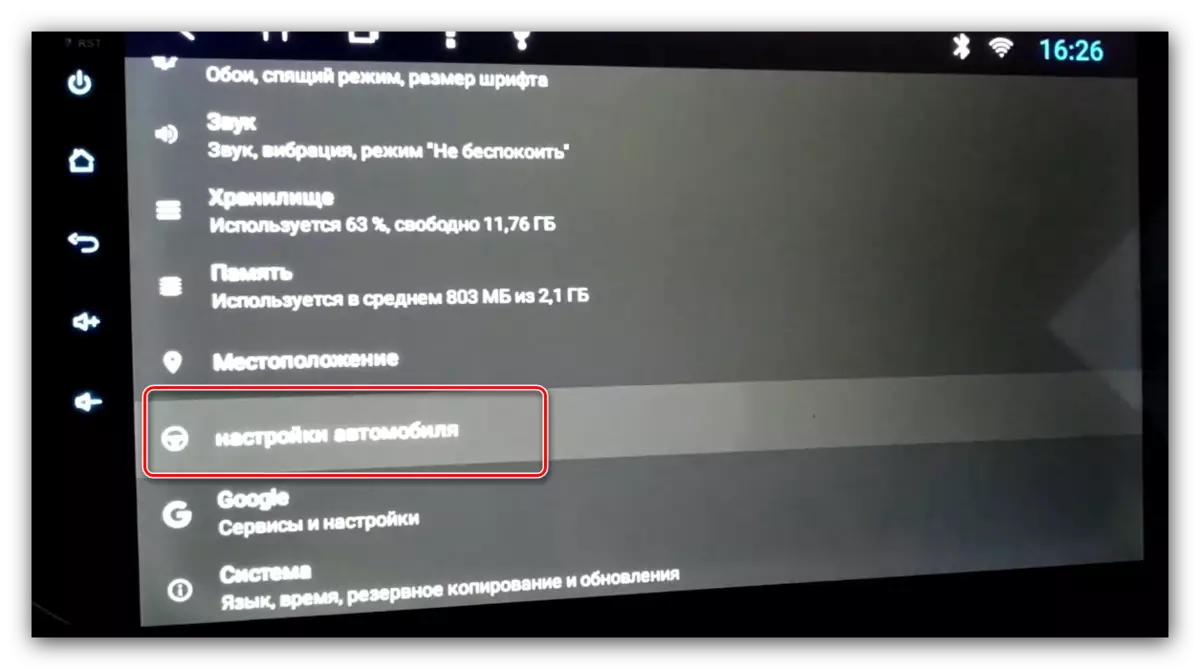
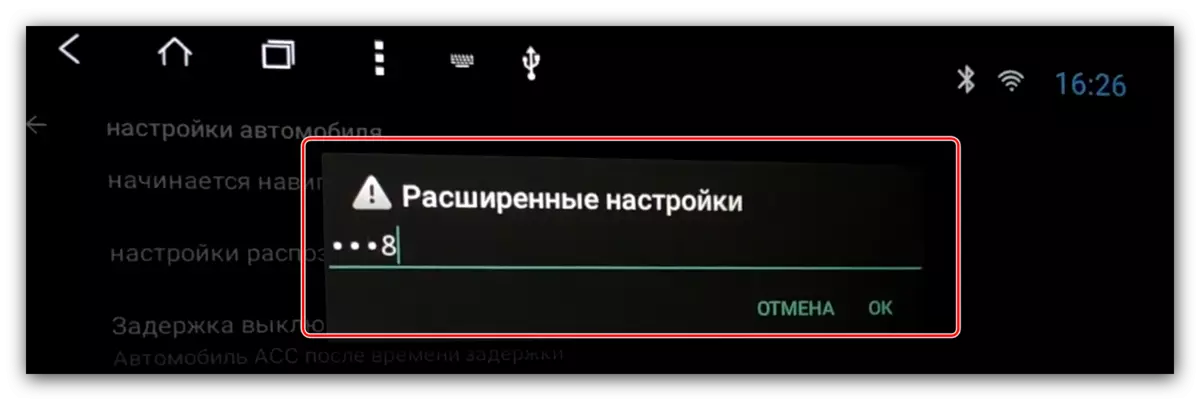

Stage 2: Firmware
Gean no direkt nei de firmware fan 'e radio.
- Ynfoegje de USB-flash-drive yn 'e USB-poarte.
- D'r binne twa opsjes fierder. De earste - de radio sil selsstannich bepale de oanwêzigens fan firmware-bestannen en suggerearje update, klikje op "Start", gean dan nei stap 5.
- In oare opsje is om de updates manuell te ynstallearjen. Om dit te dwaan, iepenje it paad "" System "-" Systeem "-" Updates ", of" systeem "-" Utwreide ynstellings "-" Systeemupdate ".
- It sil frege wurde om in boarne te selektearjen, spesifisearje "USB". Oanfoljende opsjes yn dit gefal binne better net te berikken.
- De operaasje fan 'e systeem Software sil begjinne - wachtsje oant it foltôge is. Nei it berjocht ferskynt op 'e suksesfolle updates fan' e radio begjint in reboot, ferwiderje it USB-flash-stasjon.
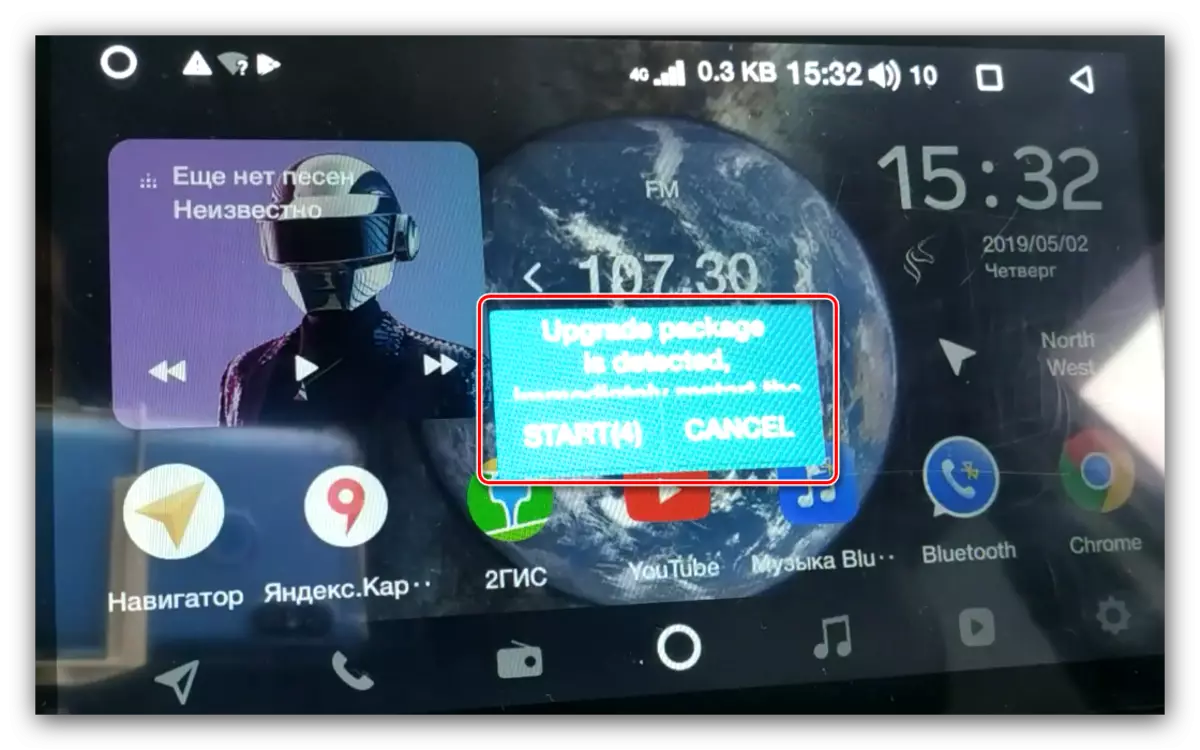
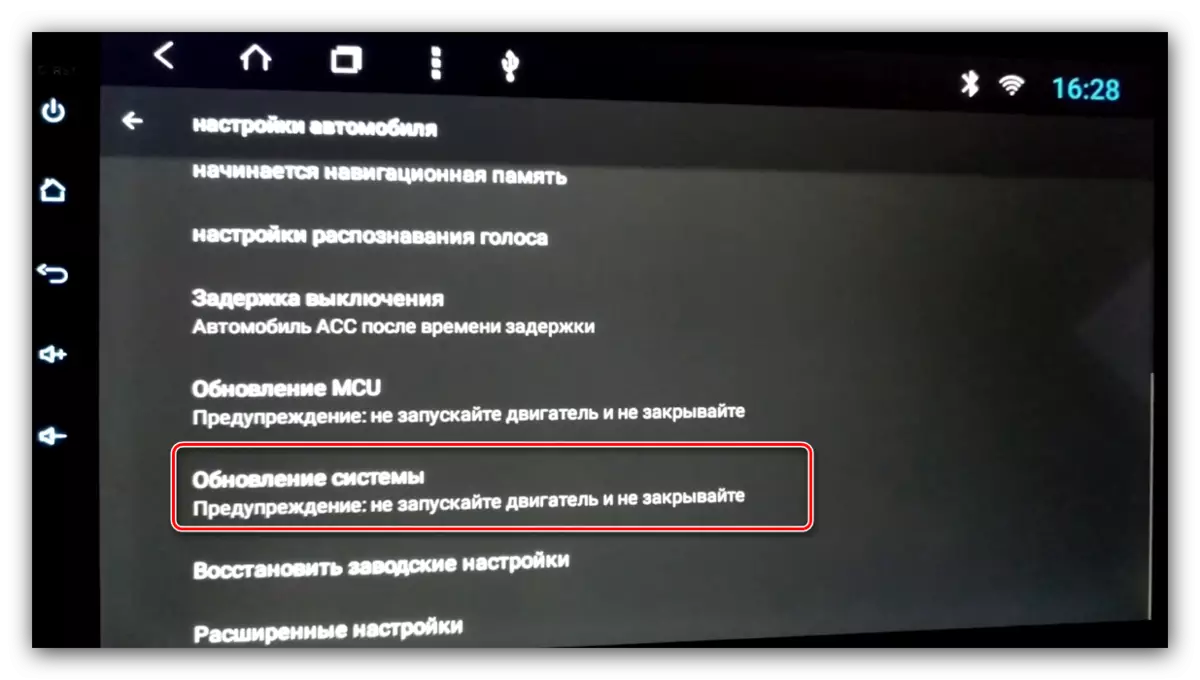
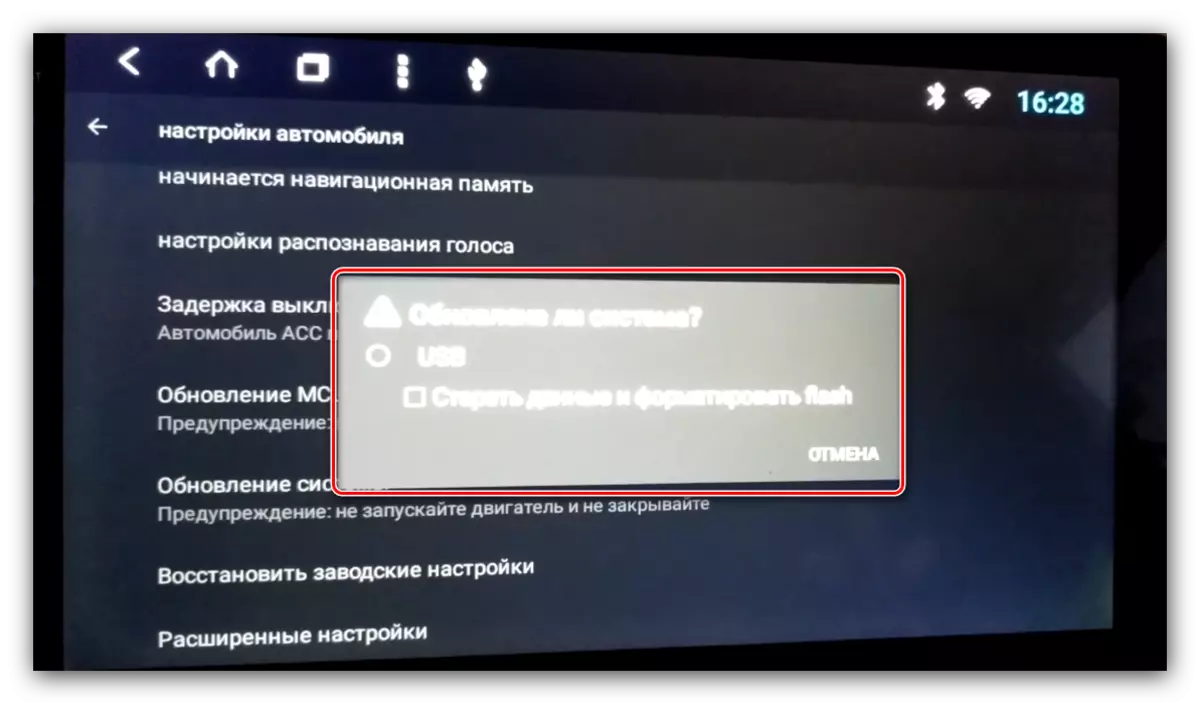
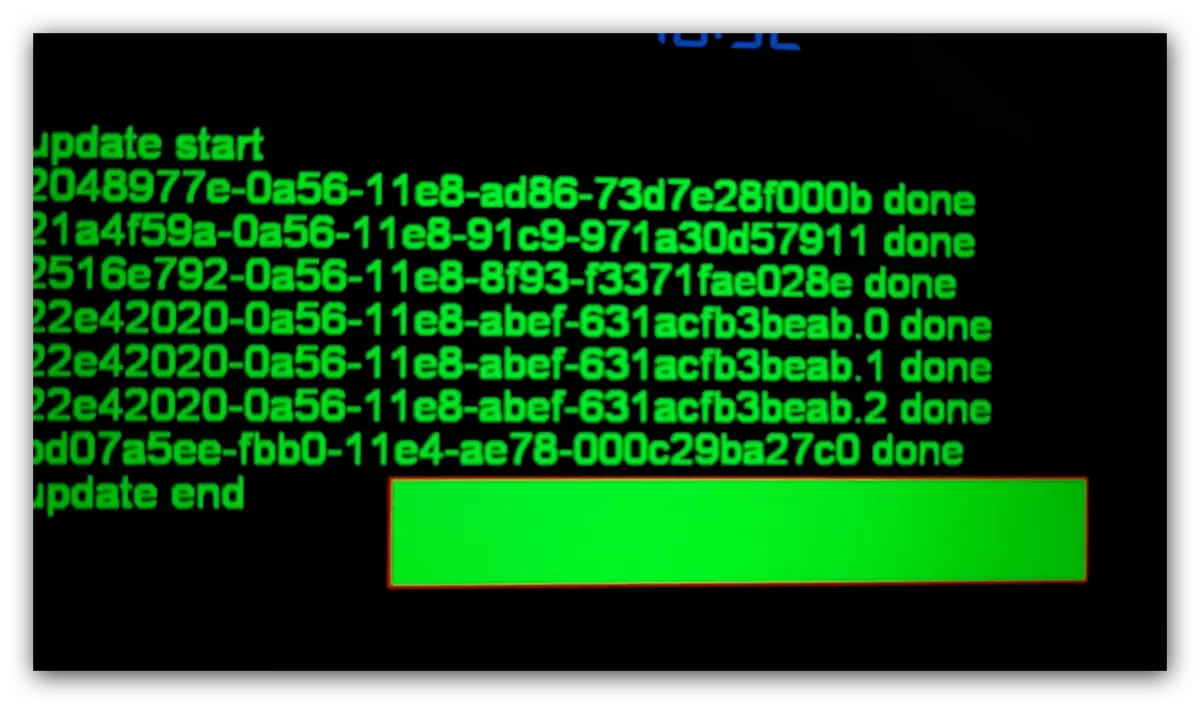
De fernijing fan 'e wichtichste firmware is foltôge.
Wat problemen oplosse
Betink mooglike mislearringen dy't ûntsteane tidens de útfiering fan 'e ynstruksje hjirboppe.Magnetola sjocht gjin flash-drive
As it apparaat de USB-stasjon net erkent, doch it folgjende:
- Kontrolearje de stipe fan 'e ferfierder - it kin út oarder wêze. By it oplossen fan problemen wurdt ûntdutsen, ferfange gewoan it.
- Ferbine de media nei de kompjûter en kontrolearje it bestânsysteem - faaks ynstee fan Fat32 dy't jo wat oars hawwe brûkt. Yn sa'n situaasje opmaak gewoan de USB-flash-drive yn 'e winske opsje.
Flash Drive is sichtber, mar de radio sjocht de firmware net
As it gadget de fernijingsbestannen net kin erkenne, wurde de redenen foar dizze twa de gegevens foar in oar model laden as se har útpakke net folslein by de flash drive woartel. Jo kinne it probleem sa oplosse:
- Diket de USB-media út 'e radio fan' e radio en ferbine it oan 'e PC of laptop. Kontrolearje de lokaasje fan 'e bestannen, har oantal en dimensjes.
- Ek as d'r in testdokumint is yn MD5-formaat is in testdokumint yn MD5-formaat, kontrolearje dan de gegevens mei it.
Lês mear: Hoe iepenje MD5
- Masters en boarne fan bestannen - mooglik gewetenleaze brûkers pleatst net geskikt foar jo model.
- Nim foardiel fan in oare kompjûter om de tariedende poadium út te fieren, útsein as gjin fan 'e boppesteande stappen holpen.
Problemen yn it proses fan Radio fan Firmware Android-auto komme selden gelok.
